Cómo reproducir archivos de video MP4 en Windows Media Player 10/11/12
"Descargué algunos archivos de video MP4, pero Windows Media Player no puede abrirlos, puede Reproductor de Windows Media reproducir MP4?"
Si marca los tipos de archivo admitidos por Windows Media Player, puede encontrar el archivo de video MP4 en la lista. Sin embargo, un archivo MP4 es un contenedor digital multimedia. Se basa en varios códecs para funcionar correctamente. Windows Media Player no puede decodificarlo si uno de los códecs no es compatible. No te preocupes Este artículo le dirá cómo reproducir cualquier archivo de video MP4 en WMP.

Parte 1: ¿Puede Windows Media Player reproducir MP4?
El formato de archivo MPEG-4 contiene video codificado MPEG-4 y contenido de audio codificado de codificación de audio avanzada. Utiliza la extensión .mp4. Según Microsoft, Windows Media Player 12 no admite la reproducción del formato de archivo .mp4 de forma nativa.
Parte 2: la mejor opción para convertir MP4 para Windows Media Player
La mejor solución para reproducir cualquier video MP4 en Windows Media Player es convertirlo al formato de Windows Media, como WMV. En tal caso, necesitará un convertidor MP4, como Tipard Video Converter Ultimate. Es mucho más que un simple convertidor de video, pero ofrece amplias funciones útiles en la forma en que todos pueden dominar rápidamente.
Características clave del mejor convertidor MP4
- 1. Convierta MP4 a WMV, WMA y otros formatos de medios rápidamente.
- 2. Soporta conversión de video 4K sin pérdida de calidad.
- 3. Procese por lotes múltiples videos MP4 usando el subproceso múltiple.
No hace falta decir que es la mejor opción para convertir MP4 a formatos de Windows Media. Usamos WMV como ejemplo para mostrarle el procedimiento.
Cómo convertir MP4 para Windows Media Player
Importar todos los archivos MP4
Inicie el mejor convertidor MP4 una vez que lo instale en su PC. Es compatible con Windows 10/8/7 / XP. Hay dos formas de importar archivos MP4 que desea reproducir en Windows Media Player: haga clic en agregar archivos menú en la parte superior izquierda o arrástrelos y suéltelos en el área de la biblioteca.

Establecer formato de salida
Presione la miniatura y podrá reproducir los archivos MP4 sin Windows Media Player. Haga clic en el icono de formato en el primer título para activar el diálogo de perfil. Dirígete a la Video seleccione WMV desde la barra de la izquierda y elige tu calidad favorita. Para obtener más opciones personalizadas, haga clic en el icono de engranaje en el elemento y luego puede cambiar la tasa de bits, la resolución, etc. Luego configure el formato de salida para otros títulos.

Convierte MP4 a Windows Media Player
Vaya al área inferior de la interfaz principal, haga clic en el icono de la carpeta y seleccione un directorio específico para guardar los archivos de salida. Finalmente, haz clic en Convertir todo botón para comenzar a convertir MP4 para Windows Media Player.

Note: El convertidor MP4 también integra un editor de video. Para editar sus archivos MP4, haga clic en el botón Editar con un icono de barra mágica junto a la miniatura.
Parte 3: Obtenga códecs MP4 de Microsoft
De manera predeterminada, Windows Media Player solo admite formatos de archivos multimedia limitados, como WMV, WMA, etc. Además de convertir MP4 para Windows Media Player, puede instalar códec adicional para su WMP. El códec requiere Windows XP o posterior y Windows Media Player 9 o posterior.
Paso 1 Cuando recibe un error que dice que se requiere un códec para reproducir este archivo, abra su navegador. Copie y pegue https://www.microsoft.com/en-us/download/details.aspx?id=507 en la barra de direcciones y presione la tecla Intro en su teclado.
Paso 2 Localice el área del paquete de instalación de códec y haga clic en el Descargar del botón.
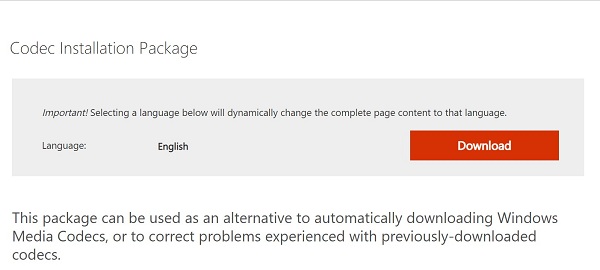
Paso 3 Entonces se le presentarán dos opciones:
Para instalar el códec ahora mismo, haga clic en Abierto or Ejecute este programa desde su ubicación actual.
Si desea instalarlo más tarde, seleccione Guardar or Guarde este programa en el disco.
Después de la instalación del códec, reinicie su computadora y reproduzca MP4 en Windows Media Player. Debería jugar normalmente esta vez.
Note: En comparación con la conversión de video, este códec solo funciona en formato de archivo MP4. Si intenta reproducir otros videos que WMP no admite, debe instalar otros códecs. Además, según nuestra investigación, el códec solo está disponible para una parte de los archivos MP4.
Parte 4: Preguntas frecuentes sobre la reproducción de MP4 en WMP
¿VLC juega MP4?
VLC reproduce archivos MP4, pero tiene algunas limitaciones. VLC solo es compatible con MPEG-4 APS, DivX 4/5/6, XviD, 3ivX D4 y H.264 / MPEG-4 AVC. El hecho es que MP4 es un contenedor multimedia que almacena diferentes códecs de video y audio. ¿Puede VLC reproducir MP4? La respuesta es sí y no, dependiendo de los códecs de su archivo MP4. Sin embargo, VLC puede convertir a archivos MP4 fácilmente.
¿Por qué mi Windows Media Player no reproduce videos?
Hay varias causas por las que Windows Media Player deja de reproducir videos:
1. El formato del archivo de video no es compatible con WMP. Debe instalar códecs adicionales o convertir los archivos de video a WMV en tal caso.
2. Su archivo de video ha sido dañado. Entonces el video no puede ser abierto por ningún reproductor multimedia, incluido WMP.
3. El Reproductor de Windows Media está dañado debido a varios factores. Para solucionarlo, reinicie su PC, actualice el software y reinstale WMP desde el sitio web de Microsoft.
¿Puedo convertir MP4 a MP3 en Windows Media Player?
Es bastante simple convertir un MP4 a MP3 en Windows Media Player. Abra el archivo MP4 en Windows Media Player, vaya a Archive menú y seleccione Guardar como or Guardar medios como, y luego cambie la extensión del archivo a .mp3. Haga clic en el Guardar botón para convertir MP4 a MP3.
Conclusión
Esta guía ha compartido dos formas eficientes de reproducir MP4 en Windows Media Player. A veces, intentas abrir un archivo de video MP4 en la PC, pero WMP solo muestra un mensaje de error. Windows Media Player sólo admite códigos limitados de vídeo y audio. Sin una instalación de códec adicional, no puedes reproducir MP4 en WMP. La solución alternativa es convertir MP4 a formatos compatibles con WMP con Tipard Video Converter Ultimate. Es más, puedes reproducir DVD en Windows Media Player si tienes un decodificador de DVD.







